Você já pensou em ler mensagens do seu Gmail em outros aplicativos ou clientes de e-mail? Na verdade, já existe um recurso chamado IMAP que transforma essa ideia em realidade. As seguintes partes deste artigo vão dizer a você o que é IMAP e como ativá-lo em seu Gmail e usá-lo em outros clientes de e-mail .
O que é IMAP?
IMAP significa Internet Message Access Protocol . É um protocolo padrão da Internet para acessar e armazenar e-mails em um servidor de e-mail. Com o IMAP, os clientes de e-mail podem receber mensagens de e-mail de um servidor de e-mail por meio de uma conexão TCP / IP.
Basicamente, o IMAP permite que você acesse suas mensagens de e-mail pela Internet onde quer que esteja. Você pode até ler suas mensagens em vários dispositivos, e eles são sincronizados em tempo real, graças ao IMAP.
Como habilitar as configurações IMAP do Gmail
Você pode configurar o Gmail IMAP em outros clientes de e-mail. Mas você precisa habilitá-lo antes no seu Gmail.
1) Faça login no seu Gmail com um navegador da web.
2) Clique no ícone de engrenagem no canto superior direito da página. Então selecione Configurações no menu suspenso.

3) Em Configurações, clique em Encaminhamento e POP / IMAP guia e selecione Habilitar IMAP (que está sob o status IMAP na seção Acesso IMAP). Depois disso, clique Salvar alterações .

IMAP agora foi ativado em seu Gmail.
Como ler mensagens do Gmail em outros clientes de e-mail?
Depois de habilitar o IMAP no Gmail, você pode alterar as configurações de IMAP em seu cliente de e-mail. Na verdade, existem muitos clientes que podem configurar automaticamente o IMAP para você quando você tenta criar sua conta do Gmail. Você não precisa se preocupar muito com o processo de configuração. Mas você ainda pode concluir a configuração por conta própria. Para fazer isso, você precisará das informações a seguir:
- Servidor de entrada de correio (IMAP): imap.gmail.com
- Requer SSL (método de criptografia): sim
- Porta: 993
- Requer SSL (método de criptografia): sim
- Servidor de correio de saída (SMTP): smtp.gmail.com
- Requer SSL(método de criptografia): sim
- Requer TLS(método de criptografia): sim (se disponível)
- Requer autenticação: sim
- Porta para SSL(método de criptografia): 465
- Porta para TLS / STARTTLS(método de criptografia): 587
- Nome: Seu nome
- Nome de Usuário ou Endereço de Email: Seu endereço completo do Gmail
- Senha: Sua senha do Gmail
Você precisará usar as informações acima para configurar o IMAP ao criar uma nova conta em seu cliente de e-mail. Você pode verificar as instruções do seu aplicativo de e-mail e saber como fazer isso. A ideia básica aqui é, ao configurar, preencher o formulário de configurações com as informações fornecidas acima ( servidores , portos e métodos de criptografia do correspondência recebida e correspondência expedida )
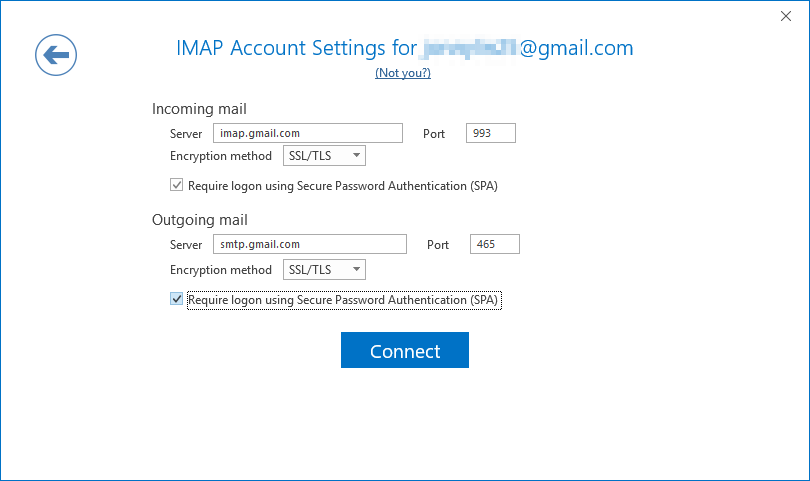
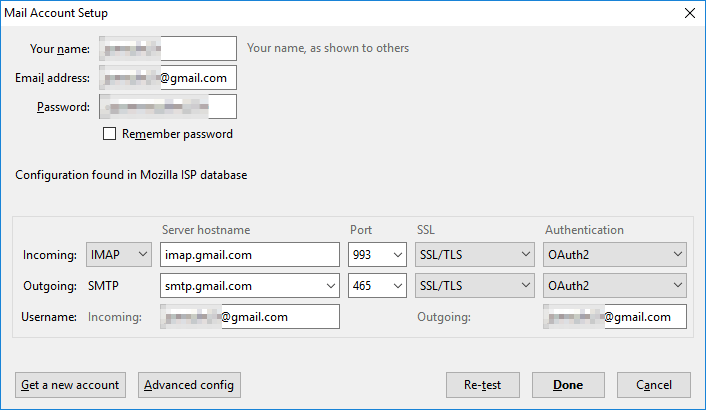
![[RESOLVIDO] O bate-papo por voz do Discord não funciona](https://letmeknow.ch/img/knowledge/07/discord-voice-chat-not-working.png)
![[RESOLVIDO] Problemas de download do Cyberpunk 2077 no Steam](https://letmeknow.ch/img/program-issues/72/cyberpunk-2077-download-issues-steam.jpg)
![[Resolvido] Microfone Discord não funciona 2022](https://letmeknow.ch/img/knowledge/56/discord-mic-not-working-2022.png)

![[RESOLVIDO] DS4 Windows não funciona / Falha na instalação do driver](https://letmeknow.ch/img/knowledge/65/ds4-windows-not-working-driver-install-failed.jpg)

